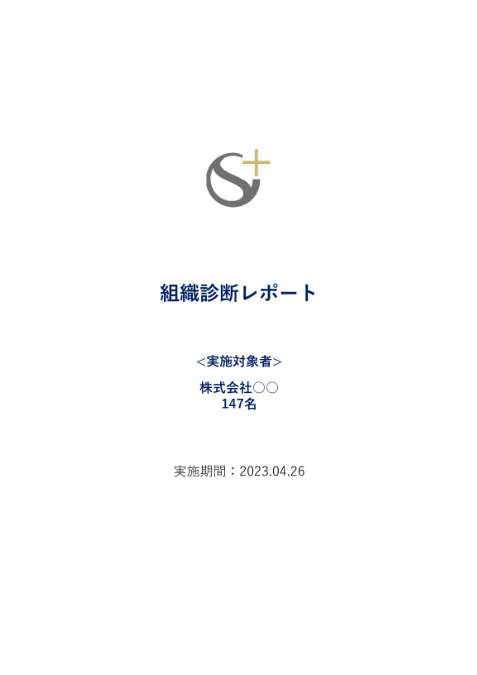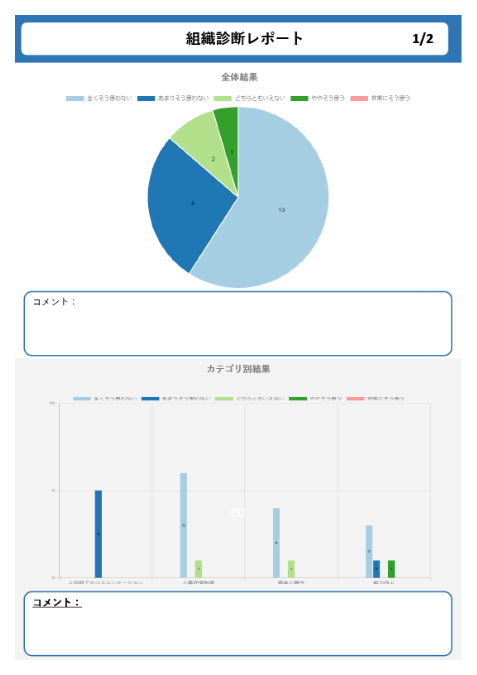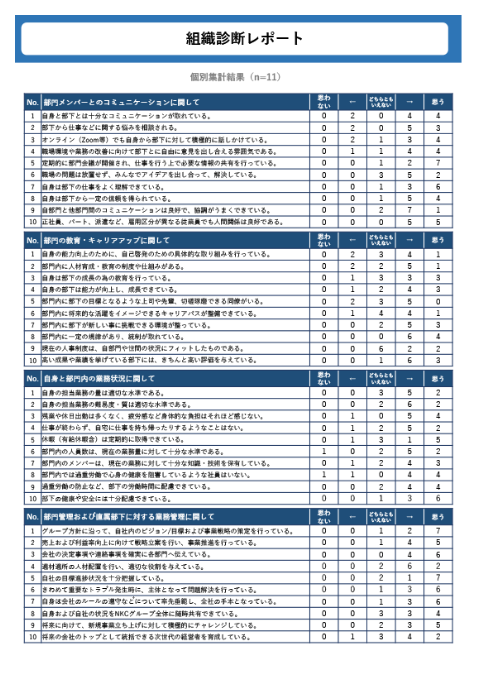1ヶ月無料トライアル実施中

INDEX ご利用ガイド
はじめに
新規登録方法(1ヶ月無料トライアル)
下の「1ヶ月無料トライアル 新規登録画面」ボタン、または「ログイン画面」の「新規登録はこちら」からユーザー名やパスワードの設定するだけで1ヶ月無料で全ての機能をご利用いただけます。
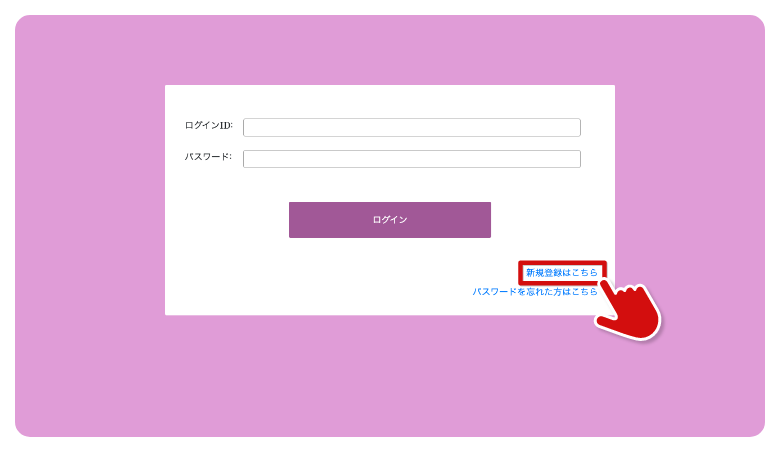

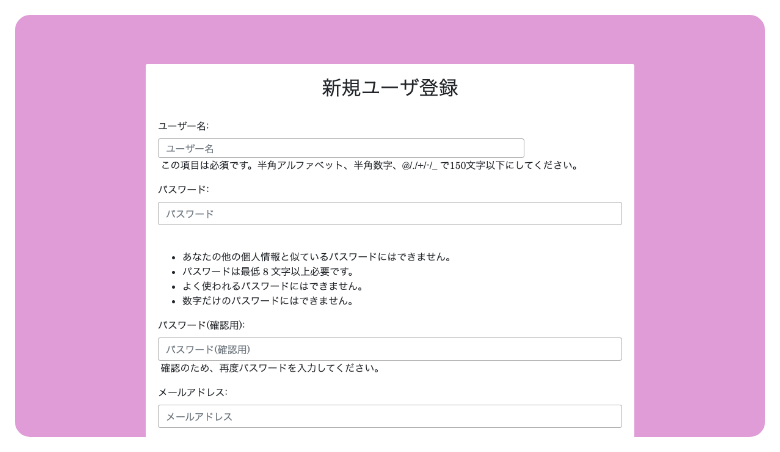
トライアル期間終了後は有料になります
1ヶ月無料トライアル期間終了後、引き続きレポタスをご使用いただく場合はご自身での契約手続きが必要になります。
自動更新ではございません。無料期間終了前でも契約手続きは可能です。無料期間を過ぎるとログイン後、手続き画面案内となります。
※費用支払いはクレジットのみとなります
1ヶ月無料トライアル後のご利用
①左のメニュー「各種設定」>「お支払い情報の設定」から②「Repo+Basicご購入サイトへ」ボタンをクリックします。
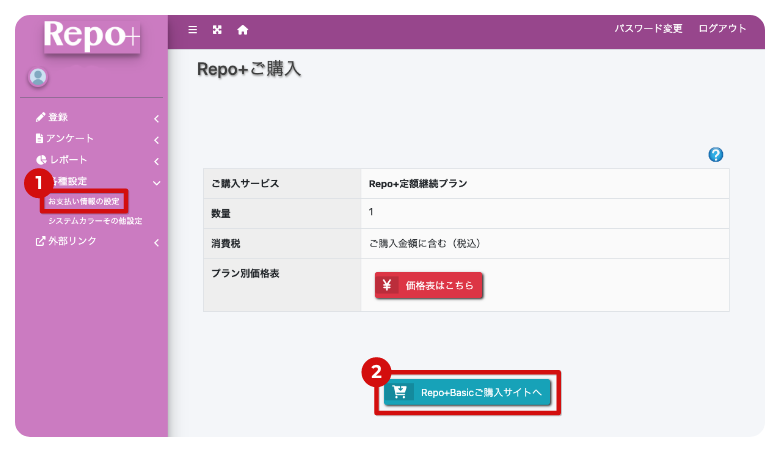

お支払い情報を入力し「申し込む」ボタンをクリックで契約が完了します。
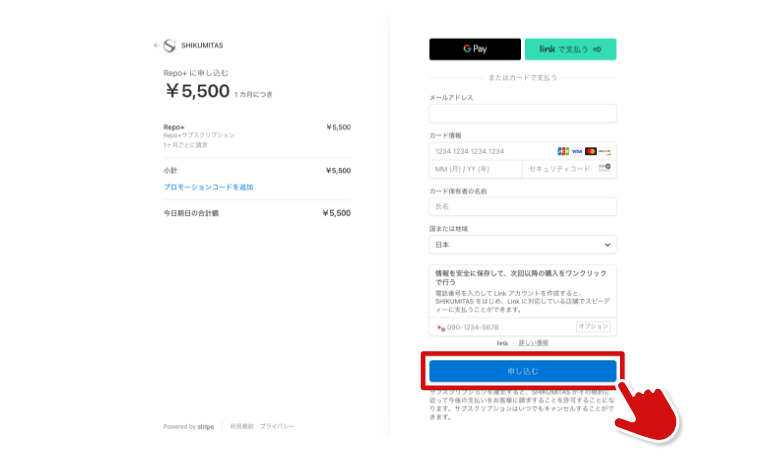
ご利用いただけるクレジットカード会社は以下の通りです。引き落としは翌月◯日になります。

解約方法
お支払い情報の設定から「お支払情報の確認/変更はこちら」ボタンをクリックし、「プランをキャンセル」ボタンをクリックで解約できます。
使用停止は翌月の末日になります。
下の「ログイン画面」ボタンよりログインできます。 アカウントの登録がない場合は、「1ヶ月無料トライアル 新規登録画面」ボタンより新規登録してください。 パスワードを忘れた場合、ログイン画面の「パスワードを忘れた方はこちら」から手続きを行ってください。
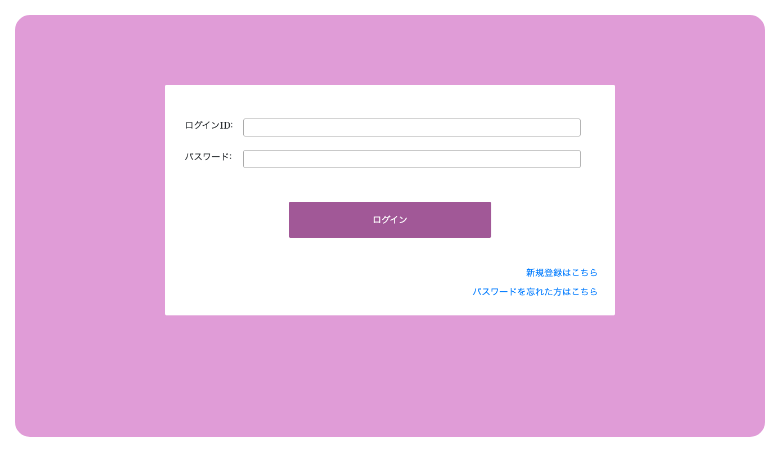
❶最初に設定すること
クライアントを登録する
法人情報の場合
左メニューから「登録」>「法人情報」をクリックします。
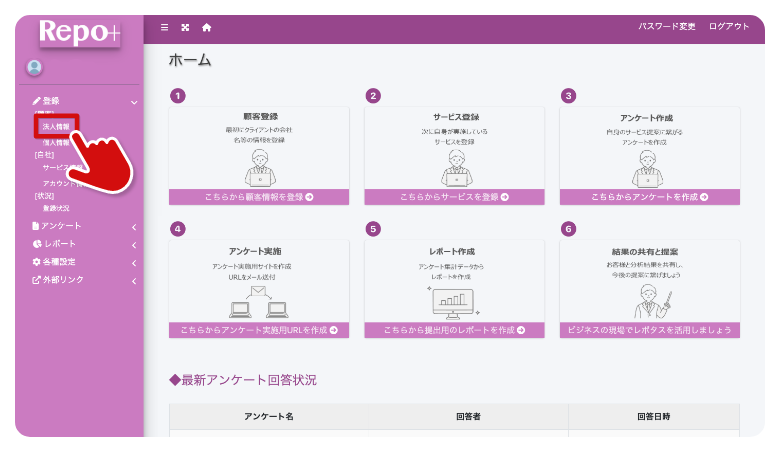

法人一覧の「法人を新規登録」ボタンをクリックします。
クライアントの情報を入力し、「保存して続けて登録」ボタンで登録が完了します。
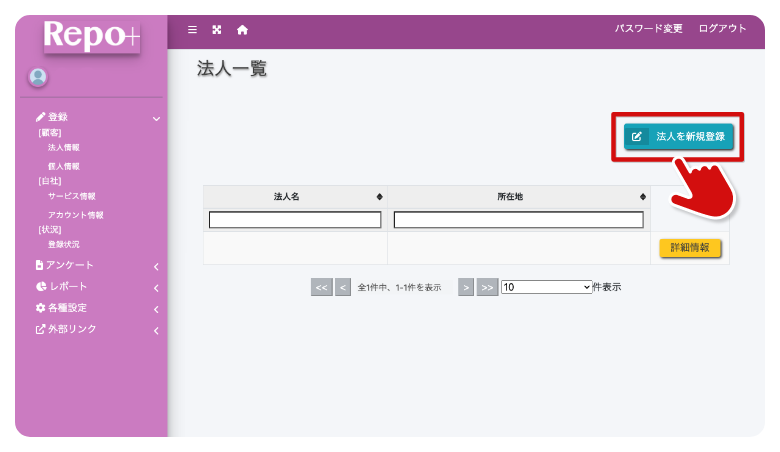
個人情報の場合
①ホーム画面から「顧客登録」、または②左メニューから「登録」>「個人情報」をクリックします。
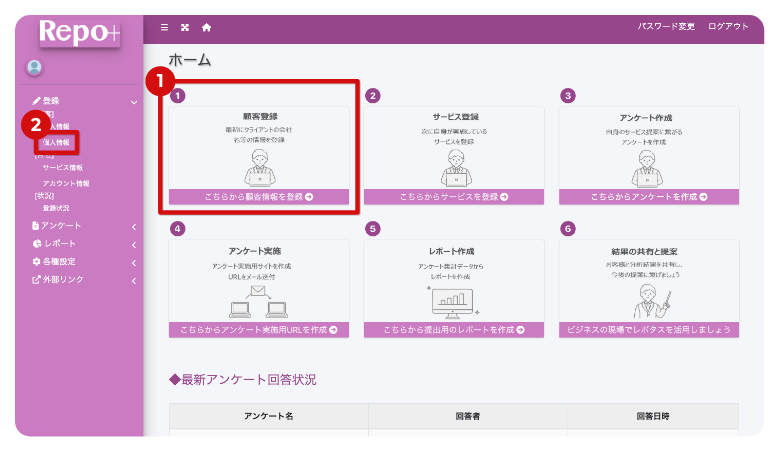

個人一覧の「個人を新規登録」ボタンをクリックします。
クライアントの情報を入力し、「保存して続けて登録」ボタンで登録が完了します。
※法人に所属している方を登録する場合、先に所属している法人 情報を登録してください。
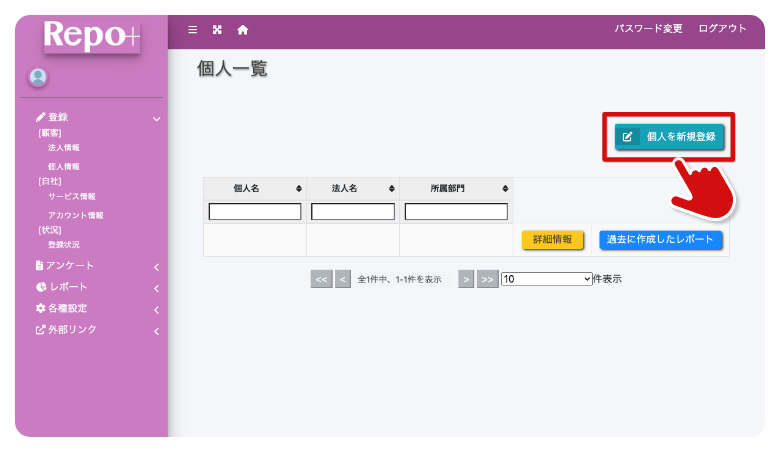
サービス内容を登録する(任意)
例)「管理職研修」サービスを登録し、研修後のアンケート送付時に紐づけする事で”何の研修実施に対するアンケートなのか?”が後で検索・分析可能となります。
研修の効果測定や新規のクライアントへの営業などに活用できます。
自社のサービス内容を登録する
①ホーム画面から「サービス登録」、または②左メニューから「登録」>「サービス登録」をクリックします。
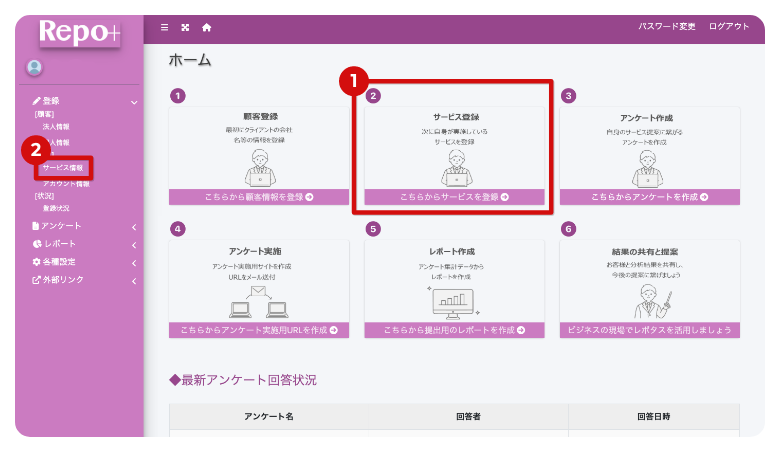

自社サービス一覧の「自社サービスを新規作成」ボタンをクリックします。
サービスの情報を入力し、「保存して続けて登録」ボタンで登録が完了します。
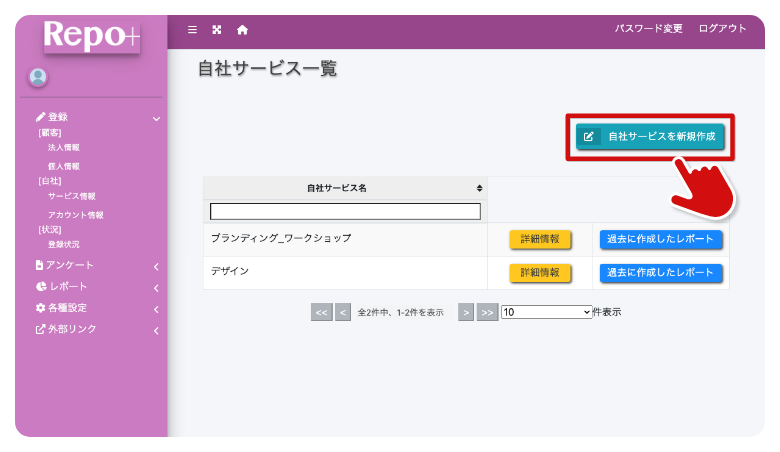
❷アンケートを作成する
テンプレートを使用して作成する
テンプレートからアンケートを作成する
①ホーム画面から「アンケート作成」、または②左メニューから「アンケート」>「アンケート作成」をクリックします。
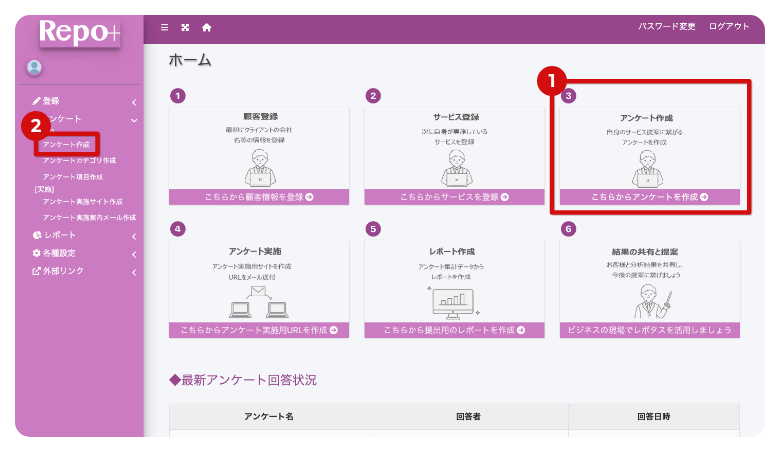

①作成種別「テンプレート」の中からご希望のテンプレートを選択し、②「コピー」ボタンをクリックで新規アンケートを作成します。
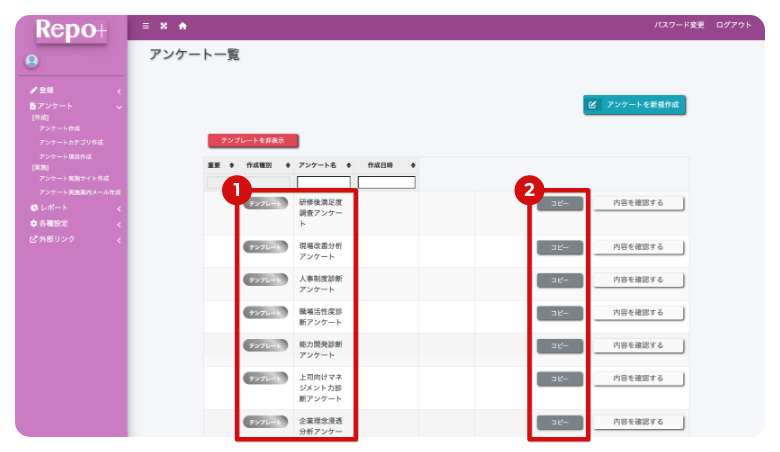

テンプレートアンケートの直下にコピーした新規アンケート(オリジナル)が表示されカスタマイズが可能になります。
※テンプレートの内容のままご利用いただけます。
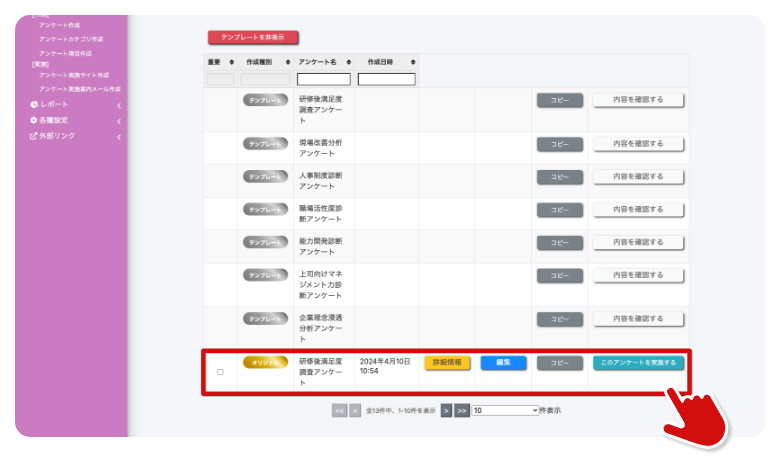
テンプレートからカスタマイズする
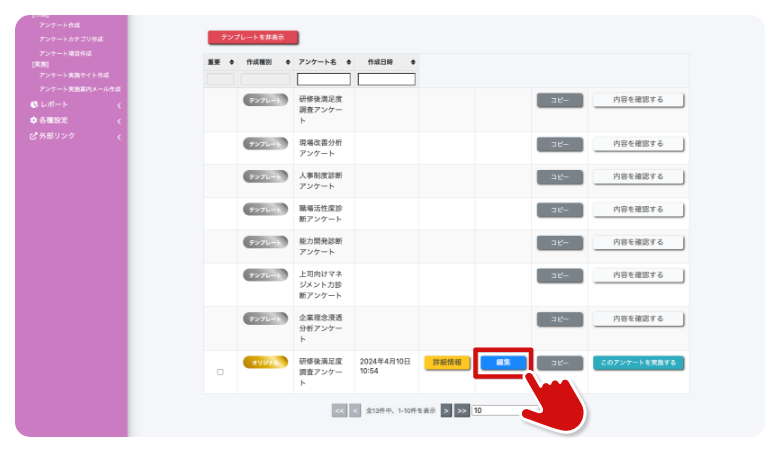
テンプレートアンケート項目を追加する
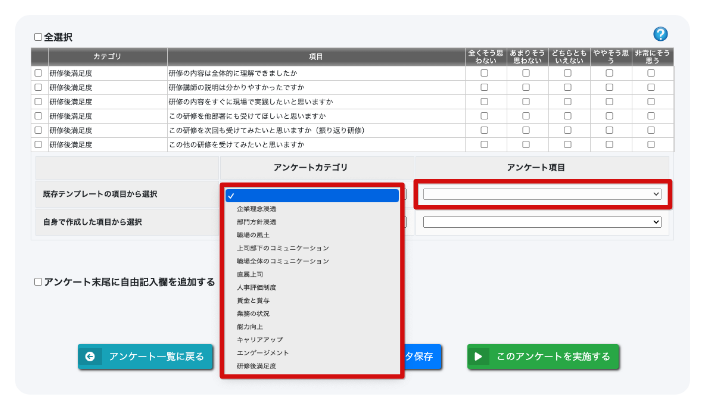
アンケート項目を増やしたい場合は「既存テンプレートの項目から選択」からテンプレートのアンケート項目を追加することができます。アンケートカテゴリとアンケート項目を選択すると自動的に追加されます。
テンプレートアンケート項目を削除する
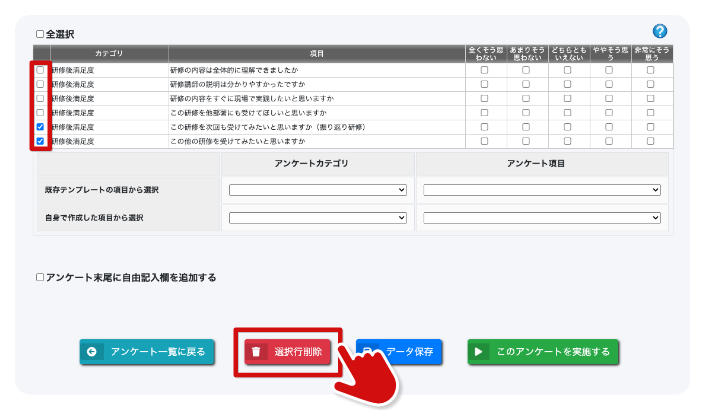
削除したい項目を選択し、「選択行削除」ボタンをクリックで削除できます。
オリジナルのアンケートを作成する
オリジナルのカテゴリを追加する
まずは①左メニューから「アンケート」>「アンケートカテゴリ作成」をクリックします。②アンケートカテゴリ一覧の「アンケートカテゴリを新規作成」ボタンをクリックします。
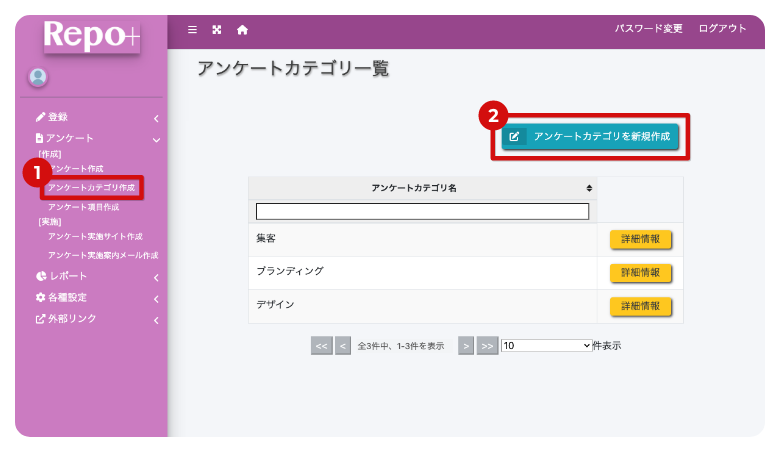

追加したいアンケートカテゴリを入力し、「保存して続けて登録」ボタンで登録が完了します。
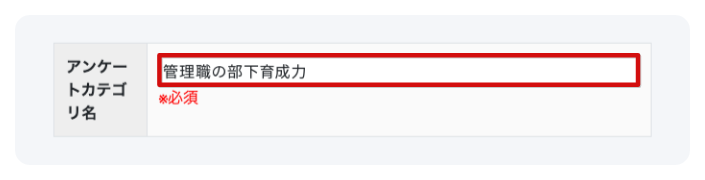
例)管理職の部下育成力/職場の活性度/企業理念浸透
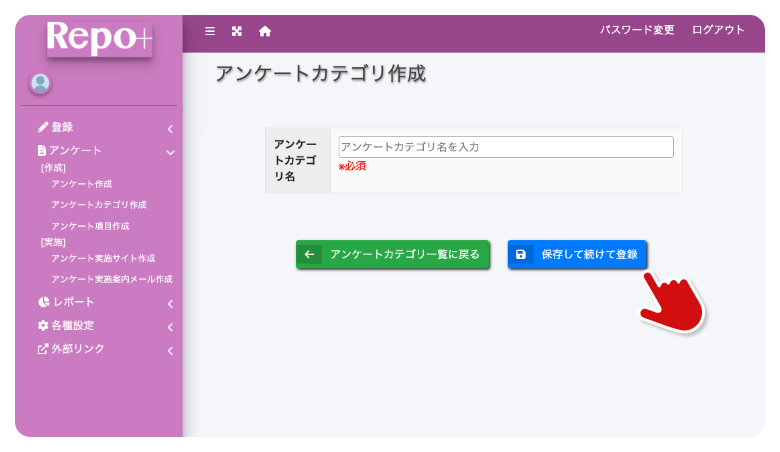
オリジナルのアンケート項目を追加する
まずは①左メニューから「アンケート」>「アンケート項目作成」をクリックします。②アンケート項目一覧の「アンケート項目を新規作成」ボタンをクリックします。
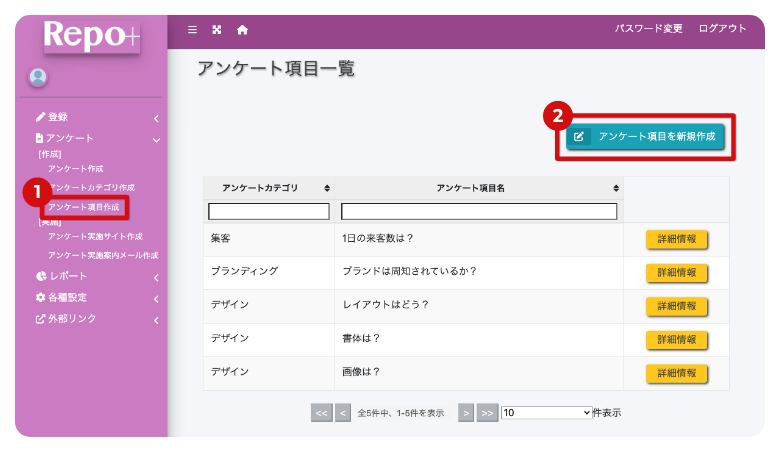

作成したアンケートカテゴリを選択し、追加したいオリジナルのアンケート項目を入力します。「保存して続けて登録」ボタンで登録が完了します。
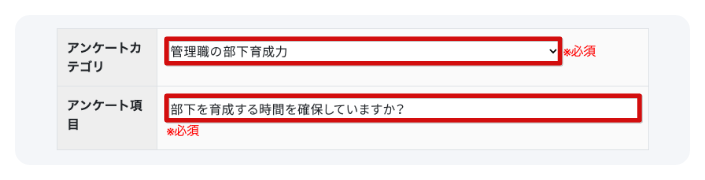
例)アンケートカテゴリ:管理職の部下育成力
アンケート項目:部下を育成する時間を確保していますか?
アンケートカテゴリ:職場の活性度
アンケート項目:職場内の会話量は十分ですか?
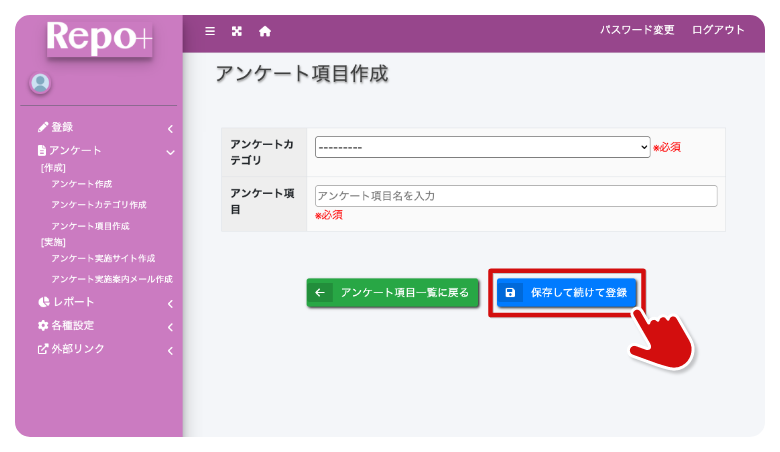
オリジナルのアンケートを作成する
アンケート回答方式を変更したい場合はオリジナルアンケートを新規作成する必要があります。
まずは①左メニューから「アンケート」>「アンケート作成」をクリックします。②アンケート一覧の「アンケートを新規作成」ボタンをクリックします。
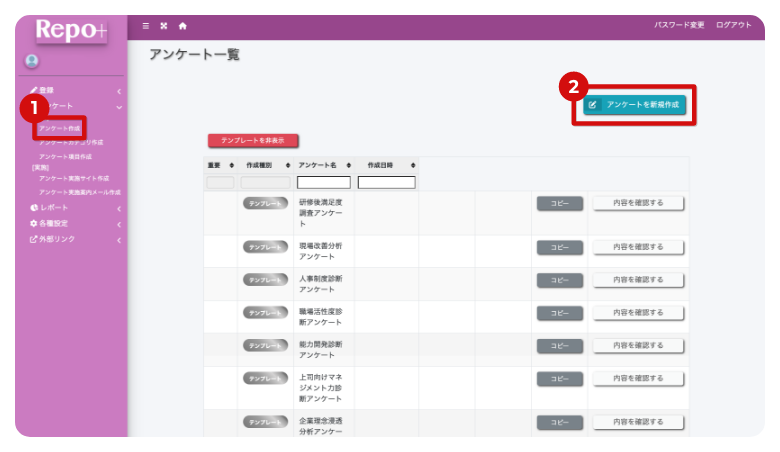

新規アンケート名・アンケート回答方式・回答の文言を自由に設定できます。「データ登録」ボタンで登録が完了します。
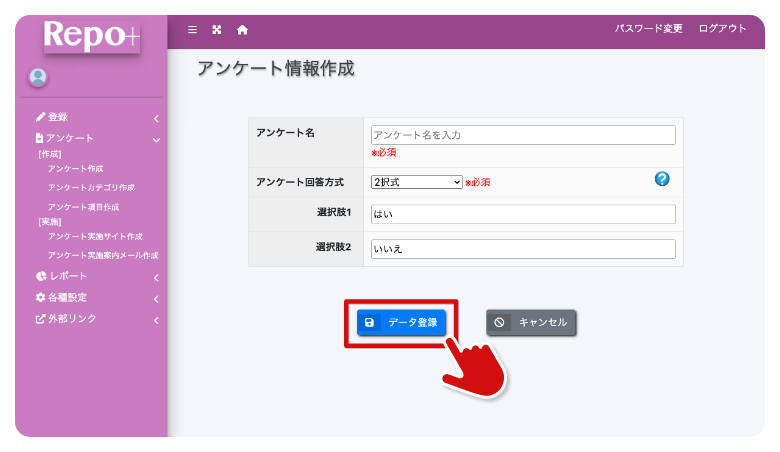

テンプレートの直下に追加された、作成した新規アンケートの「編集」ボタンをクリックします。アンケート作成ページに移動し、オリジナルのアンケート項目を追加してください。
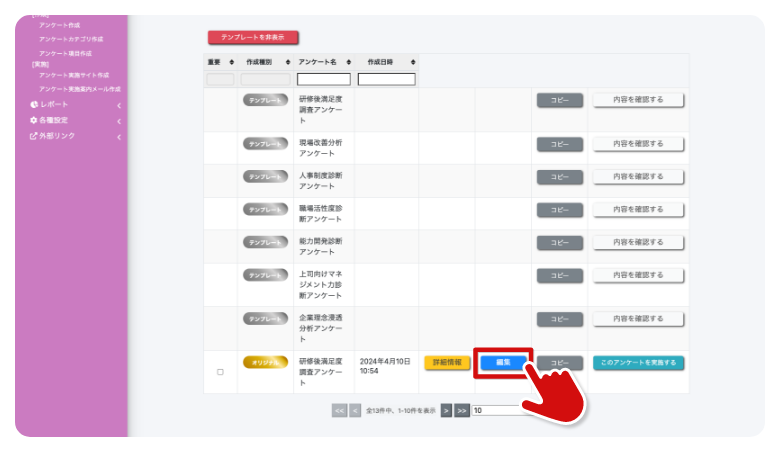
オリジナルアンケート項目を追加する
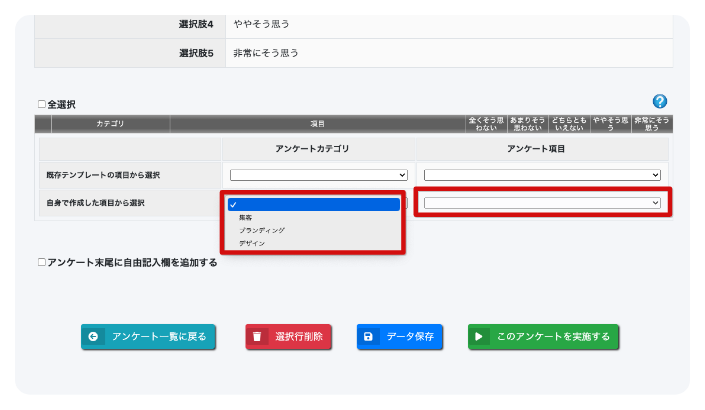
オリジナルアンケート項目を増やしたい場合は「自身で作成した項目から選択」からオリジナルのアンケート項目を追加することができます。アンケートカテゴリとアンケート項目を選択すると自動的に追加されます。
オリジナルアンケート項目を削除する
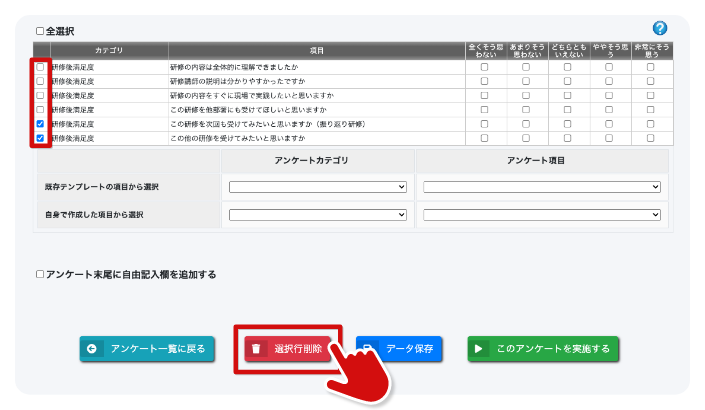
削除したい項目を選択し、「選択行削除」ボタンをクリックで削除できます。
❸アンケートを実施する
クライアントへ案内メールを送る
編集画面から「このアンケートを実施する」ボタンをクリックします。アンケート一覧画面からも可能です。
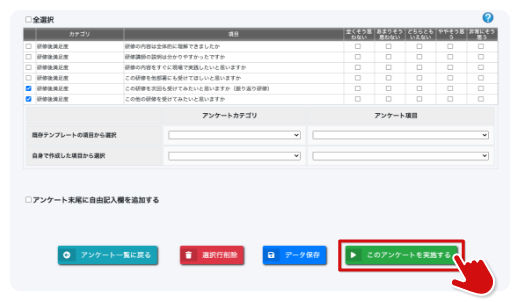

アンケート実施情報を入力し「データ登録」ボタンで、アンケートを実施している状態になります。
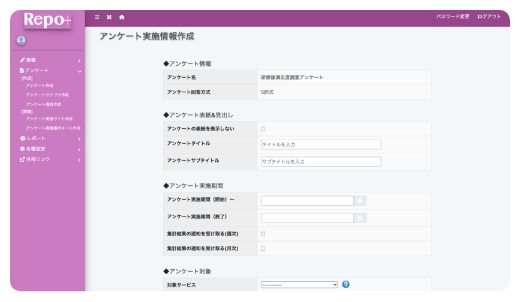

実施アンケート一覧から「サイトプレビュー」ボタンをクリックします。クライアントが確認できるプレビュー画面が表示されます。(A4印刷可能)
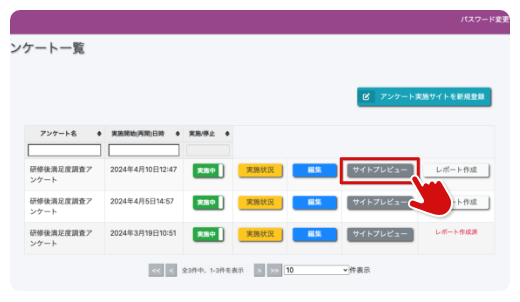

サイトプレビューを確認後、画面上部の「実施サイトURLを生成」ボタンをクリックします。
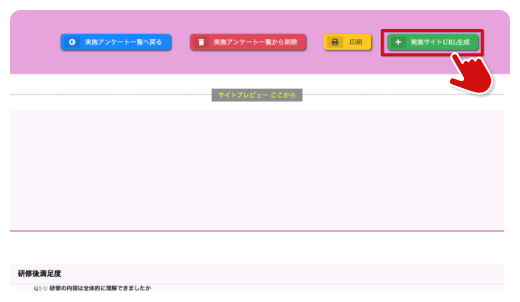

「案内メール作成」ボタンをクリックします。(推奨)
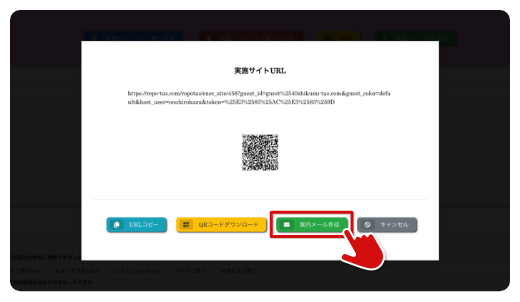
その他の送信方法
- URLをコピー:URLをコピーしてLINEなどメール以外のアプリにも送信できます。
- QRコードをダウンロード:不特定多数が対象アンケートの場合、店舗設置用のQRコードも送信できます。

宛先やメール内容を入力し「送信」ボタンで指定したクライアントへ案内メールが送信されます。事前に登録した法人情報から選択できます。
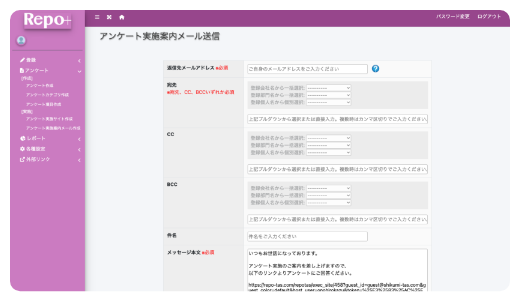
❹アンケートのレポートを作成する
レポートの作成する
アンケートに回答いただくとその内容の通知が届きます。
①ホーム画面から「レポート作成」、または②左メニューから「アンケート」>「アンケート実施サイト作成」をクリックします。
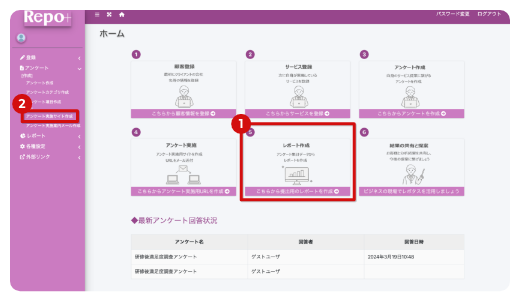

該当のアンケートの「レポート作成」ボタンからレポート名を入力し、「データ登録」でレポート作成が完了します。
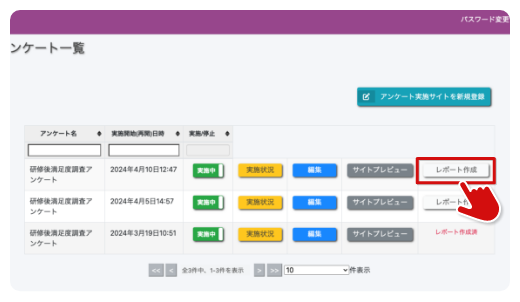
レポートを編集する
作成したレポートの「編集」ボタンをクリックします。
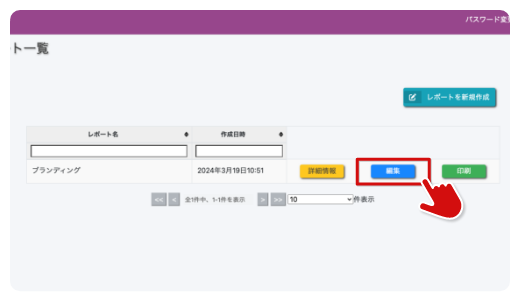

アンケート結果を自動でグラフ化します。
内容に合わせてグラフの種類や色を変更することができます。
「データ保存」ボタンで編集が完了します。
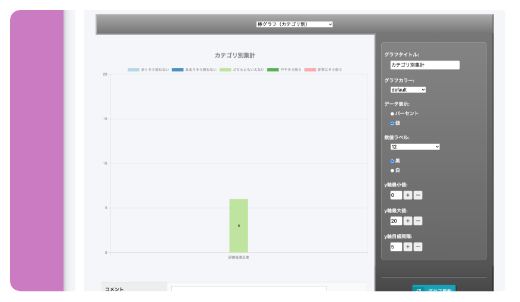
グラフサンプル
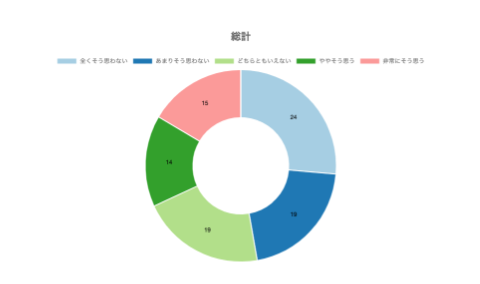
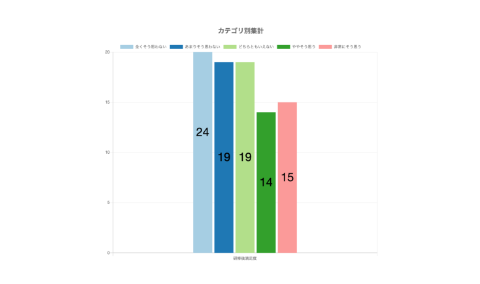
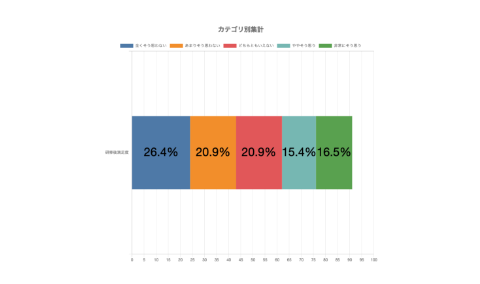
レポートを印刷する
レポート一覧から該当レポートの「印刷」ボタンをクリックします。
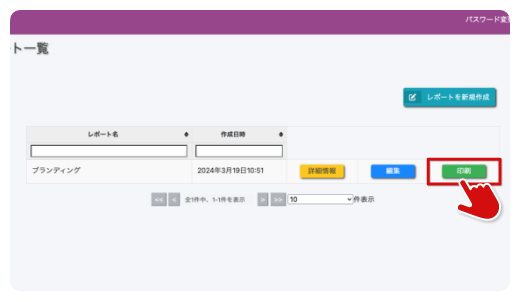

印刷プレビューが表示され、画面上部の「印刷」ボタンからA4サイズで印刷することができます。PDFデータとして保存することも可能です。
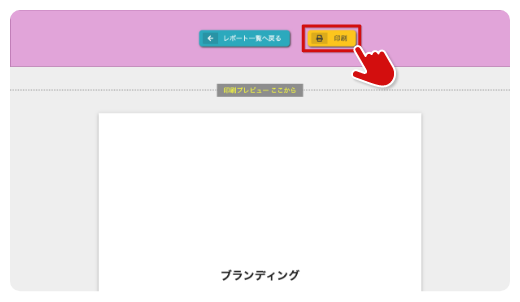
出力サンプル